轻松掌握Windows 10:快速更改更新设置,告别繁琐升级烦恼!
在Windows 10操作系统中,系统更新是确保电脑安全性和功能性的重要环节。然而,对于许多用户来说,频繁的系统更新可能会带来不便和烦恼。本文将详细介绍如何更改Windows 10的系统更新设置,帮助用户轻松管理更新,告别繁琐升级烦恼。
一、了解Windows 10更新设置
在开始更改更新设置之前,我们需要了解Windows 10提供的几种更新选项:
自动更新:系统自动下载并安装更新。
手动更新:用户手动检查并安装更新。
更新通知:系统在更新准备就绪时提醒用户,用户自行选择是否安装。
二、更改更新设置的方法
以下是更改Windows 10更新设置的三种常见方法:
方法一:通过设置界面更改
点击“开始”菜单,选择“设置”。
在设置界面中,点击“更新与安全”。
在左侧菜单中选择“Windows更新”。
点击“高级选项”。
在“选择如何获取更新”部分,可以更改更新选项。
方法二:通过组策略编辑器更改
按下Win + R键,输入“gpedit.msc”并回车。
在组策略编辑器中,依次展开“计算机配置”->“管理模板”->“Windows组件”->“Windows更新”。
双击“配置自动更新”,在弹出的窗口中选择“已禁用”或“仅通知”。
应用并关闭组策略编辑器。
方法三:通过服务管理器更改
按下Win + R键,输入“services.msc”并回车。
在服务列表中找到“Windows Update”服务。
双击“Windows Update”,在“常规”标签页中,将启动类型设置为“已禁用”。
点击“应用”和“确定”保存更改。
三、注意事项
在更改更新设置之前,请确保电脑已备份重要数据,以防更新过程中出现意外。
如果您选择手动更新,请定期检查更新,以确保电脑安全。
更改更新设置后,请重启电脑使更改生效。
四、总结
通过以上方法,用户可以轻松更改Windows 10的更新设置,根据自己的需求选择合适的更新方式,告别繁琐升级烦恼。希望本文对您有所帮助!